التفاعل في Microsoft Stream - إشراك جمهورك مع وسائل المتابعة والنماذج
اجعل مقاطع فيديو Stream أكثر جاذبية من خلال إضافة عناصر تفاعلية مثل وسائل الشرح والنماذج. تتيح لك هذه الميزات إنشاء تجربة أكثر غامرة للمشاهدين، مما يساعد على فهمهم للمفاهيم المعقدة وتقديم معلومات إضافية حول الموضوعات ذات الصلة.
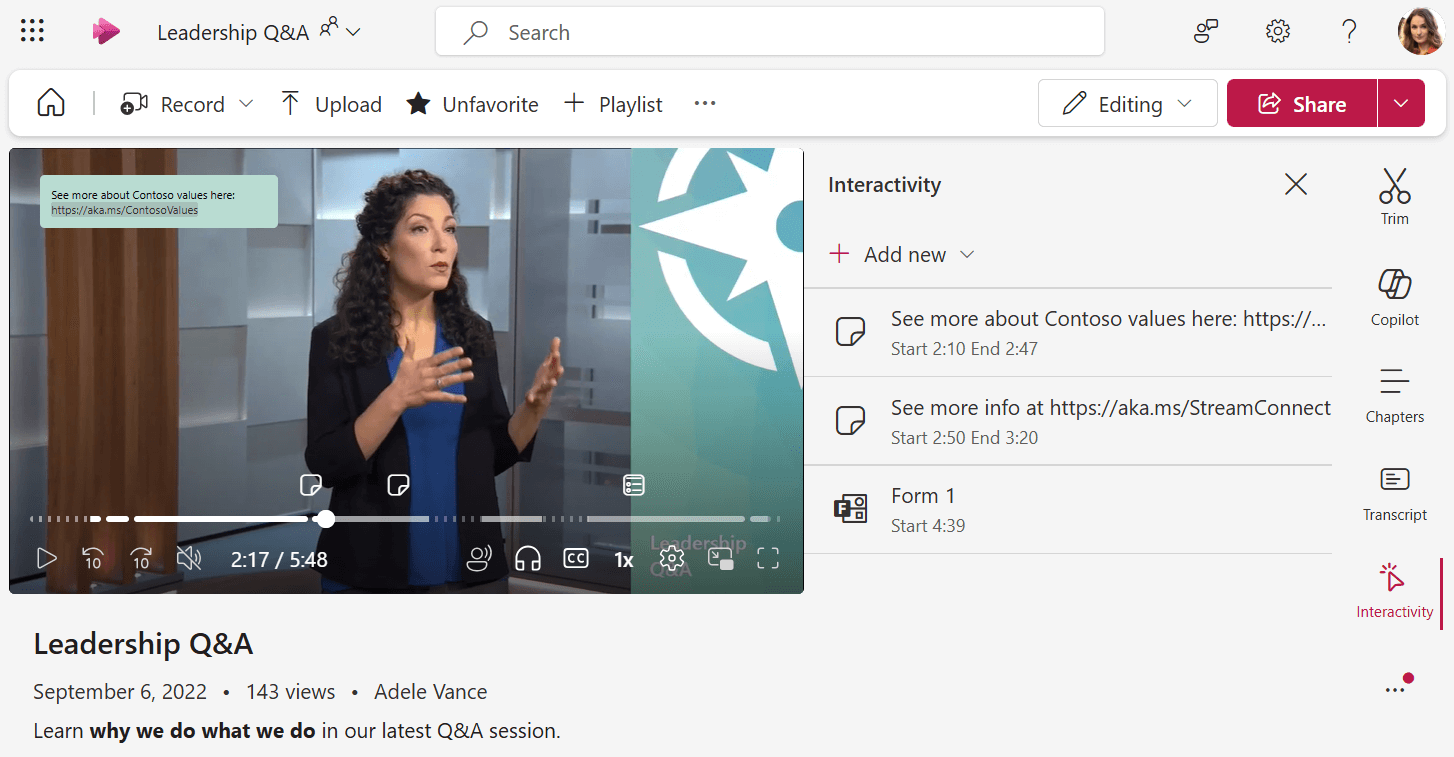
وسائل شرح
وسائل ال شرح هي عناصر قابلة للتخصيص قابلة للنقر يمكنك وضعها في أي مكان في مقطع فيديو.
فهي تسمح لك بإضافة نص أو ارتباطات تشعبية في أوقات محددة، مما يساعدك على جذب الانتباه إلى النقاط المهمة أو توفير سياق إضافي أو إرشادك إلى الموارد الخارجية.
-
تأكد من أن لديك الإذن لتحرير الفيديو. إذا قمت بذلك، فتحقق من أنك في وضع التحرير في صفحة المشغل.
-
انتقل إلى علامة التبويب Interactivity على اليمين. إذا تم إيقاف تشغيل التفاعل، فافتح إعدادات الفيديو لتبديلها أولا.
-
حدد إضافة جديد
-
حدد إضافة وسيلة شرح
-
في الفيديو نفسه، أدخل نص وسيلة ال شرح في المربع متراكبا فوق الفيديو. يمكن أن تتضمن وسيلة ال شرح الارتباطات التي ستصبح قابلة للنقر على المشاهدين.
-
إذا كنت تريد نقل وسيلة ال شرح إلى مكان مختلف على الفيديو، فاستخدم الماوس للمرور فوق وسيلة ال شرح على الفيديو حتى يتحول مؤشر الماوس إلى يد، يمكنك بعد ذلك النقر لسحب وسيلة ال شرح إلى موضع مختلف. يمكن أن يكون هذا مفيدا للتأكد من أن وسيلة ال شرح الخاصة بك لا تغطي شيئا مهما في الفيديو.
-
قم بتعيين وقت البدء والانتهاء ل وسيلة التوضيح، وسيكون هذا عندما تظهر وسيلة التوضيح للمشاهدين الذين يشاهدون الفيديو ومتى يزول. يمكنك استخدام المخطط الزمني للفيديو لتعيين نقطة معينة في الفيديو ثم النقر فوق الزر مزامنة مع رأس التشغيل بجوار وقت البدء أو الانتهاء أو كتابة رمز وقت مباشرة.
-
تخصيص لون وسيلة ال شرح إذا رغبت في ذلك
-
عند الانتهاء، حدد علامة الاختيار لحفظ التغييرات
-
يمكنك معرفة كيفية ظهور وسائل المتابعة الخاصة بك للمشاهدين من خلال تشغيل الفيديو عبر الأوقات المحددة لطريقة المتابعة
-
يمكن للمشاهدين النقر فوق علامة نقطة الاهتمام على المخطط الزمني في الفيديو للانتقال إلى العنصر التفاعلي وعرضه.
نماذج
باستخدام النماذج، يمكنك إدراج الاستقصاءات أو الاستطلاعات أو الاختبارات من Microsoft Forms في الفيديو الخاص بك في نقاط محددة، مما يسمح لك بجمع الملاحظات أو قياس الفهم أو إنشاء تجربة أكثر جاذبية وتفاعلية للمشاهدين.
سيتم جمع جميع إجاباتك في Microsoft Forms بنفس الطريقة التي يتم بها جمعها إذا أرسلت لشخص ما الارتباط المباشر لملء النموذج.
-
تأكد من أن لديك الإذن لتحرير الفيديو. إذا قمت بذلك، فتحقق من أنك في وضع التحرير في صفحة المشغل.
-
انتقل إلى علامة التبويب Interactivity على اليمين. إذا تم إيقاف تشغيل التفاعل، فافتح إعدادات الفيديو لتبديلها أولا.
-
حدد إضافة جديد
-
حدد إضافة نموذج
-
يمكنك إما إدراج الارتباط إلى نموذج Microsoft موجود أو تحديد الخيار الانتقال إلى Microsoft Forms لإنشاء نموذج جديد
-
تعيين وقت البدء للنموذج، سيكون هذا عندما يظهر النموذج للمشاهدين الذين يشاهدون الفيديو. يمكنك استخدام المخطط الزمني للفيديو لتعيين نقطة معينة في الفيديو ثم النقر فوق الزر مزامنة مع رأس التشغيل بجوار وقت البدء أو كتابة رمز وقت مباشرة.
-
عند الانتهاء، حدد علامة الاختيار لحفظ التغييرات
-
يمكنك معرفة كيفية ظهور النموذج للمشاهدين من خلال تشغيل الفيديو فقط عبر وقت البدء المعين للنموذج. عند تحميل النموذج، سيغطي اللاعب بأكمله. للعودة إلى الفيديو، انقر فوق الزر متابعة إلى الفيديو .
-
ستنعكس أي تغييرات تجريها على النموذج في Microsoft Forms على الفيديو عند عرض النموذج على المشاهدين










